Vous avez un nouveau matériel Razer brillant, mais vous ne trouvez pas le logiciel Razer Synapse pour Linux. Et vous vous retrouvez sans synchronisation RVB appropriée et ne pouvez pas la personnaliser. Que faites-vous ?
Eh bien, pour certaines fonctionnalités, comme l'ajout de macros à votre souris, vous aurez toujours besoin d'accéder à Razer Synapse (sur Windows ou macOS).
Mais, pour modifier quelques autres options comme les macros pour le clavier, changer le DPI de votre souris ou les effets d'éclairage, vous pouvez facilement configurer vos périphériques Razer sous Linux.

Voici quelques photos de la souris et du tapis de souris. C'est la même configuration mais avec des schémas d'éclairage différents. Cliquez sur les images pour voir des images plus grandes.
Razer Basilisk est une bonne souris de jeu. Si vous le souhaitez, vous pouvez le commander sur Amazon ou l'obtenir dans votre magasin local.
SoldeBestseller n°1 Souris de jeu filaire Razer Basilisk v2 :capteur optique 20 000 DPI, commutateur de souris de jeu le plus rapide, éclairage Chroma RGB, 11 programmables Boutons, noir classique59,99 $
Souris de jeu filaire Razer Basilisk v2 :capteur optique 20 000 DPI, commutateur de souris de jeu le plus rapide, éclairage Chroma RGB, 11 programmables Boutons, noir classique59,99 $ Si vous possédez déjà un appareil Razer, laissez-moi vous montrer les étapes pour le configurer comme ce que j'ai fait ici.
Étape 1. Installer OpenRazer
OuvrirRazer est un pilote open source pour faire fonctionner le matériel Razer sous Linux. Il prend en charge plusieurs fonctionnalités pour personnaliser et contrôler vos appareils, y compris les tapis de souris RVB.
Bien qu'il ne s'agisse pas d'un pilote officiel pour Linux, il fonctionne assez bien pour une large gamme d'appareils.
Il prend en charge une variété de distributions Linux, notamment Solus, openSUSE, Fedora, Debian, Arch Linux, Ubuntu et quelques autres.
Ici, je vais me concentrer sur les étapes pour l'installer sur n'importe quelle distribution basée sur Ubuntu, vous voudrez peut-être vous référer aux instructions officielles pour d'autres distributions.
Vous devez installer OpenRazer à l'aide d'un PPA sur Ubuntu, voici comment procéder :
sudo apt install software-properties-gtk
sudo add-apt-repository ppa:openrazer/stable
sudo apt update
sudo apt install openrazer-metaIl propose également un démon, vous pouvez choisir de le faire fonctionner, vous ajouterez votre utilisateur au plugdev groupe — qui donne un accès privilégié à l'appareil :
sudo gpasswd -a $USER plugdevJe n'ai pas eu besoin de configurer/d'ajouter un démon à l'aide de la commande ci-dessus, mais je peux toujours utiliser les appareils très bien. Le démon s'assure principalement que le pilote reste actif.
Télécharger Open RazerÉtape 2. Installer une interface graphique pour gérer et modifier les options
Maintenant que le pilote a été installé, tout ce dont vous avez besoin est une interface utilisateur graphique (GUI) pour vous aider à personnaliser votre matériel Razer.
Vous pouvez trouver quelques options disponibles, mais je recommanderai d'installer Polychromatic, qui offre une interface utilisateur attrayante et fonctionne également bien.
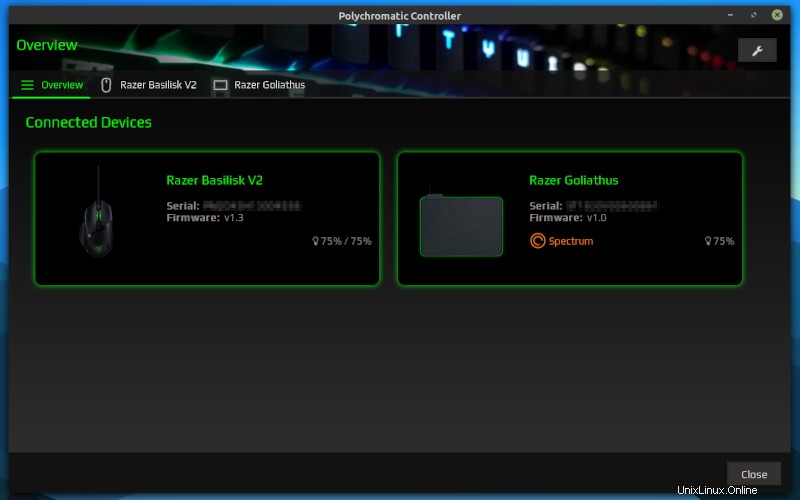
L'application polychromatique est la plus proche que je puisse recommander de Razer Synapse, et elle fonctionne bien.
Pour les distributions basées sur Ubuntu, tout ce que vous avez à faire est de l'installer à l'aide de PPA :
sudo add-apt-repository ppa:polychromatic/stable
sudo apt update
sudo apt install polychromaticVous pouvez le trouver répertorié dans AUR pour les utilisateurs d'Arch Linux. Pour plus d'instructions d'installation, vous pouvez vous référer à la page de téléchargement officielle.
Télécharger PolychromatiqueAlors que vous obtiendrez un ensemble distinct d'options pour divers appareils. Ici, j'ai essayé de changer le DPI, de personnaliser le cycle de couleur et le taux d'interrogation de ma souris Razer Basilisk v2 et cela a parfaitement fonctionné.
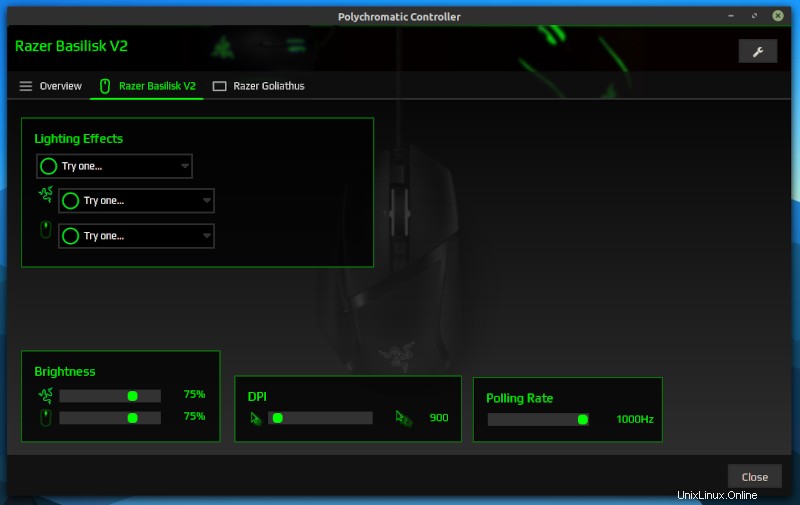
Il vous offre également la possibilité de redémarrer ou d'arrêter facilement le démon, de modifier l'icône de l'applet et d'effectuer des options de configuration avancées si vous savez ce que vous voulez faire.
Alternativement, vous pouvez essayer RazerGenie, Snake ou OpenRGB (destiné à changer les couleurs) pour modifier la couleur de la souris ou tout autre paramètre.
Conclusion
Maintenant que vous pouvez facilement personnaliser votre matériel Razer, j'espère que vous vous amuserez !
Bien que vous puissiez trouver d'autres options pour configurer vos appareils Razer, je n'ai trouvé aucune autre option qui fonctionne très bien.
Si vous avez trouvé quelque chose qui fonctionne et qui mérite une mention ici pour tous les utilisateurs de Razer, faites-le moi savoir dans les commentaires ci-dessous.


